Существует множество инструментов для стресс-тестирования ЦП в Windows, но вам необходимо постоянно проверять температуру ЦП, когда вы выполняете такой процесс налогообложения. Это поможет вам оценить тепловые характеристики вашего процессора и насколько хороша ваша система охлаждения.
В других случаях, когда вы сталкиваетесь с проблемами перегрева, вы можете проверить показания температуры ядра ЦП, чтобы выяснить, не вызвано ли это ЦП. Итак, в этом руководстве мы включили шесть различных методов проверки температуры процессора в Windows 11. Вы даже можете проверить температуру процессора без какого-либо стороннего программного обеспечения или с помощью некоторых базовых и расширенных программ. На этой ноте давайте продолжим и узнаем, как отслеживать температуру процессора в Windows 11.
Проверьте температуру процессора в Windows 11 (2022)
В этом руководстве мы рассмотрели шесть различных способов проверки температуры процессора в Windows 11. Вы можете увидеть температуру каждого ядра как для процессоров Intel, так и для AMD. Мы также добавили предостережения для процессоров AMD везде, где это было необходимо. Но сначала давайте выясним, каков безопасный диапазон температур для процессоров.
Windows 11 — Процессор греется в простое (как удалить мини приложения, виджеты)
Каков безопасный и идеальный температурный диапазон для вашего процессора?
В идеале температура вашего процессора должна составлять от 60 до 70 градусов по Цельсию (от 140 до 158 градусов по Фаренгейту) при работе основных приложений и от 40 до 45 градусов по Цельсию (от 104 до 113 градусов по Фаренгейту) в режиме ожидания. Более того, безопасный диапазон температур процессора для игр составляет примерно от 70 до 80 градусов Цельсия. Если ваш процессор регулярно нагревается выше этих диапазонов температур, вам необходимо очистить компьютер, улучшить систему охлаждения и повторно нанести термопасту.

Программы для Windows, мобильные приложения, игры — ВСЁ БЕСПЛАТНО, в нашем закрытом телеграмм канале — Подписывайтесь:)
Теперь многие из вас могут задаться вопросом — в какой момент следует беспокоиться о высокой температуре процессора? Что ж, я бы сказал, что если вы находитесь на 10 градусов Цельсия от максимальной рабочей температуры ЦП (также известной как Tj. Max или Temperature Junction), вам следует снизить напряжение и перейти к умеренному профилю разгона.
Кроме того, вы должны убрать пыль внутри вашего ноутбука или рабочего стола и обновить систему охлаждения. Это должно снизить температуру процессора вашего ПК с Windows 11.
Проверьте температуру процессора в Windows 11 без программного обеспечения
Если вы не хотите использовать стороннее программное обеспечение для проверки температуры процессора в Windows 11, вы можете сделать это через экран BIOS или UEFI. Оттуда вы можете следить за температурой процессора в режиме реального времени. Мы написали подробное руководство о том, как войти в BIOS/UEFI в Windows 11, поэтому следуйте этому руководству для получения подробных инструкций. В этом руководстве мы кратко объясним, как вы можете проверить температуру процессора в Windows 11 с помощью экрана BIOS или UEFI.
1. Сначала откройте меню «Пуск» и переместите курсор в меню «Питание». Теперь нажмите и удерживайте клавишу «Shift» на клавиатуре и нажмите «Перезагрузить». Теперь вы можете отпустить клавишу «Shift», и ваш компьютер сразу загрузится в расширенный экран запуска.
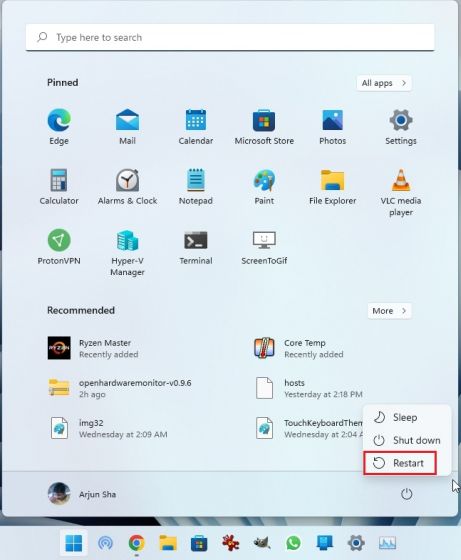
2. Кроме того, вы также можете открыть приложение «Настройки» и загрузиться с экрана «Расширенный запуск» отсюда. Нажмите сочетание клавиш Windows 11 «Windows + I», чтобы открыть приложение «Параметры Windows», и перейдите в «Система» -> «Восстановление». Затем нажмите кнопку «Перезагрузить сейчас» рядом с «Расширенный запуск».
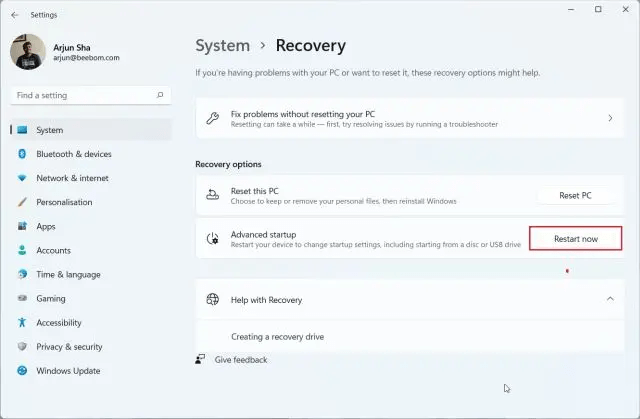
3. Затем на расширенном экране запуска нажмите «Устранение неполадок», а затем выберите «Настройки прошивки UEFI». При появлении запроса нажмите «Перезагрузить».
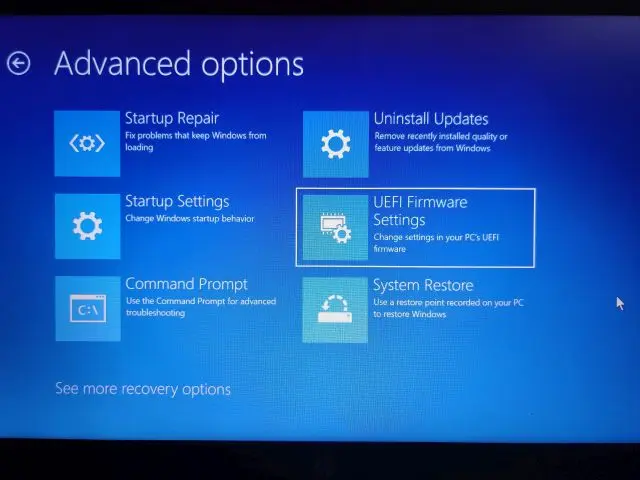
4. Теперь вы загрузитесь на экран BIOS/UEFI вашего ПК с Windows 11. Если у вас современный интерфейс UEFI, температура процессора появится на самой домашней странице. Например, мой компьютер показывает, что температура ядра процессора составляет 44 градуса Цельсия.
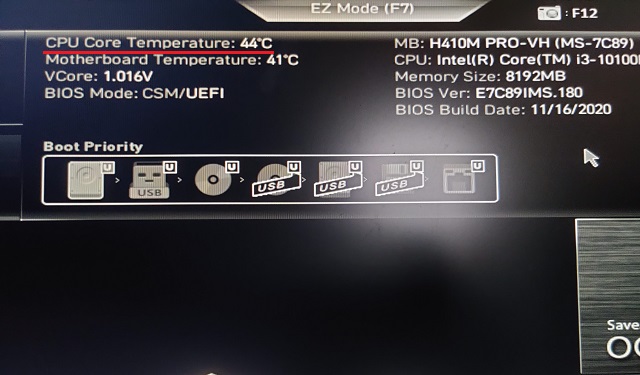
5. Если на вашем ПК с Windows 11 установлен устаревший экран BIOS, найдите температуру процессора в меню «Питание» или «Монитор оборудования». Если вы нигде не можете найти температуру процессора, вам придется установить стороннюю программу. Продолжайте читать, чтобы узнать о лучших сторонних приложениях для просмотра температуры процессора в Windows 11.
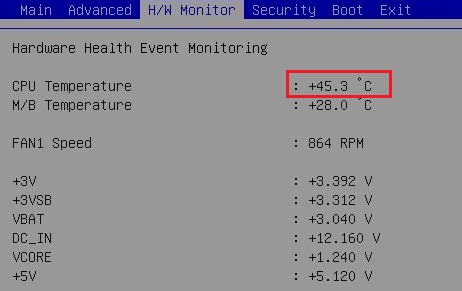
Источник: ASRock
Отслеживайте температуру процессора в Windows 11 с помощью Core Temp
Core Temp — одно из лучших приложений для проверки температуры процессора на ПК с Windows 11. Приложение легкое, бесплатное и предлагает точные показания температуры всех ядер процессора. Единственный недостаток Core Temp заключается в том, что он пытается установить связанное приложение во время установки, что немного раздражает. Однако вы можете отключить его во время установки. Теперь, прояснив это, давайте узнаем, как отслеживать температуру процессора в Windows 11 с помощью Core Temp.
1. Загрузите Core Temp с ссылка прямо здесь. После этого установите приложение, используя загруженный EXE-файл, но обязательно снимите флажок, чтобы избежать установки вредоносных программ на компьютер с Windows 11.
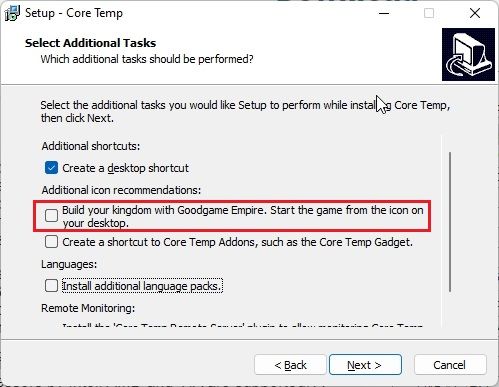
2. После установки откройте Core Temp, и он начнет отображать температуру всех ядер в реальном времени. Вы получаете текущее показание температуры во втором столбце. Обратите внимание, что «Tj. Max» — это самая высокая температура, при которой может работать ядро вашего процессора, но всегда рекомендуется поддерживать ее на 20–30 градусов ниже максимального значения, чтобы не повредить оборудование.
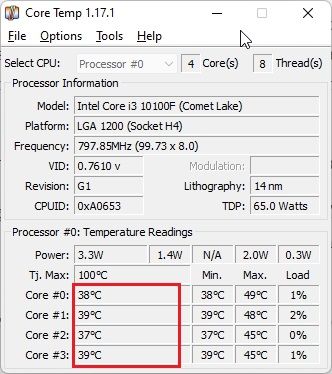
3. Вы также обнаружите, что Core Temp добавляет свои значки в системный трей на панели задач Windows 11, позволяя вам сразу проверить текущую температуру всех ядер ЦП.
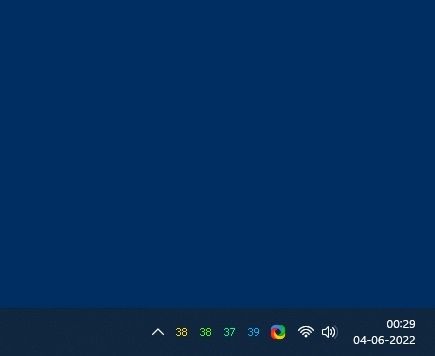
4. Кроме того, я бы предложил несколько изменений, чтобы упростить мониторинг температуры процессора с помощью этого приложения. Нажмите «Параметры -> Настройки» в Core Temp и перейдите на вкладку «Область уведомлений». Здесь выберите «Самая высокая температура», чтобы уменьшить количество значков в области панели задач. Теперь он будет показывать только самую высокую температуру среди всех ядер ЦП, но вы можете увидеть все показания, если наведете курсор на значок в системном трее.
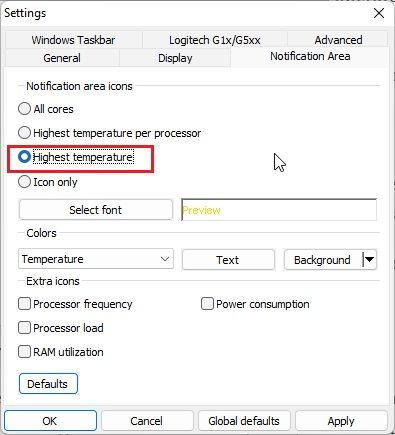
5. Кроме того, перейдите на вкладку «Общие» и включите «Включить ведение журнала при запуске». Это запустит Core Temp автоматически, когда вы войдете в свой ПК с Windows 11.
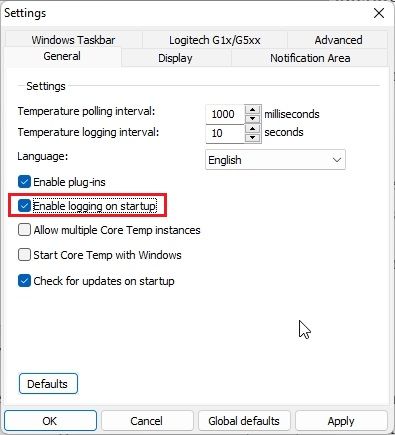
Проверьте температуру процессора в Windows 11 с помощью HWMonitor
Если вы ищете продвинутую программу для проверки температуры процессора в Windows 11, HWMonitor — отличный выбор. Наряду с текущей температурой всех ядер процессора программа также показывает показания температуры материнской платы, графического процессора и жесткого диска. Кроме того, вы можете найти много другой информации, такой как используемая частота ядра, скорость вращения вентилятора и т. д. По сути, HWMonitor — замечательная утилита, которая не просто показывает температуру процессора. Вот как это работает:
1. Откройте Официальный сайт HWMonitor и загрузите классическую версию приложения. Затем установите его на свой ПК с Windows 11.
2. Далее открываем программу и ищем модель вашего процессора. Например, у меня «Intel Core i3 10100». В этом разделе вам нужно развернуть раздел «Температуры», чтобы увидеть температуру всех ядер ЦП.
Имейте в виду, что он не показывает текущую температуру всех ядер ЦП в области панели задач. Для этого вам нужно полагаться на Core Temp, описанный в разделе выше.
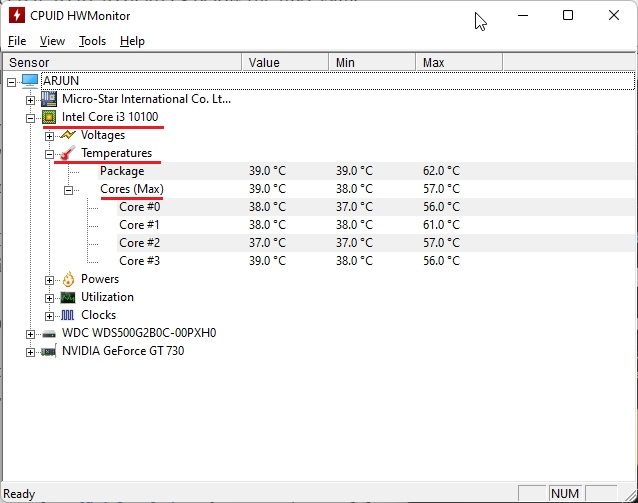
Проверьте температуру процессора в Windows 11 с помощью Open Hardware Monitor
Двигаясь дальше, Open Hardware Monitor — одно из моих любимых приложений для проверки температуры процессора в Windows 11. Это приложение с открытым исходным кодом, бесплатное и, самое главное, понятное для обычных пользователей. Вам даже не нужно устанавливать приложение. Просто скачайте и распакуйте ZIP-файл и запустите программу.
Через несколько секунд он отобразит точную температуру процессора на вашем ПК с Windows 11. Вот шаги, которые необходимо выполнить.
1. Перейдите к эта страница и загрузите Open Hardware Monitor. Затем распакуйте ZIP-файл с помощью таких приложений, как WinRAR и WinZip.
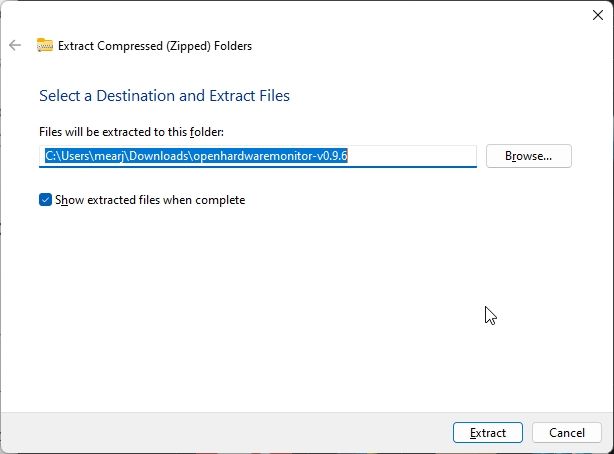
2. После этого откройте извлеченную папку и запустите приложение «OpenHardwareMonitor».
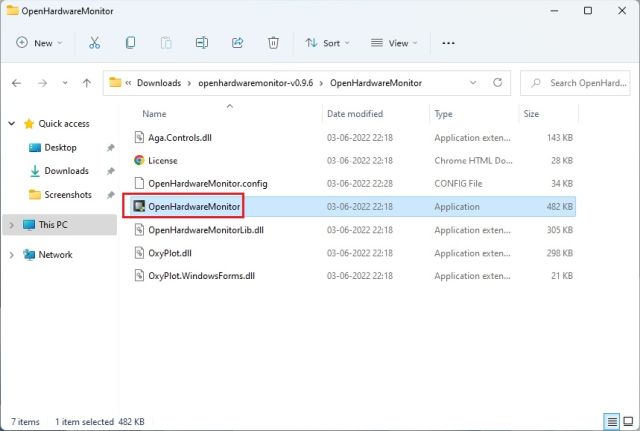
3. Вот и все! Вы можете проверить температуру всех ядер процессора, развернув раздел «Температуры» под названием процессора в приложении. Он даже показывает температуру пакета ЦП, измеренную с помощью датчика внутри процессора.
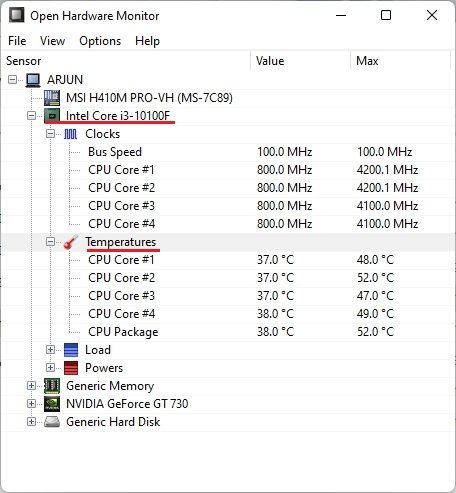
Проверьте температуру процессора в Windows 11 с помощью HWiNFO
HWiNFO — еще одна программа профессионального уровня для проверки температуры процессора в Windows 11. Она продвинута и содержит список всех датчиков, подключенных к вашему ПК, с различными показаниями. Вы можете видеть температуру всех ядер процессора, и она работает как для процессоров Intel, так и для процессоров AMD. Вот как это сделать.
1. Откройте это страница и сразу скачайте HWiNFO. После этого установите программу, используя скачанный EXE-файл.
2. Затем откройте программу и обязательно установите флажок «Только датчики». Теперь нажмите «Пуск».
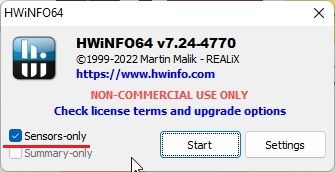
3. Поначалу окно будет выглядеть немного устрашающе, но не волнуйтесь. Ищите имя вашего процессора с прозвищем «DTS», если у вас есть процессор Intel. DTS — это цифровой термодатчик Intel, встроенный в ЦП и передающий информацию о текущей температуре всех ядер. В этом разделе найдите «Температуры ядра» и разверните его. И вот оно!
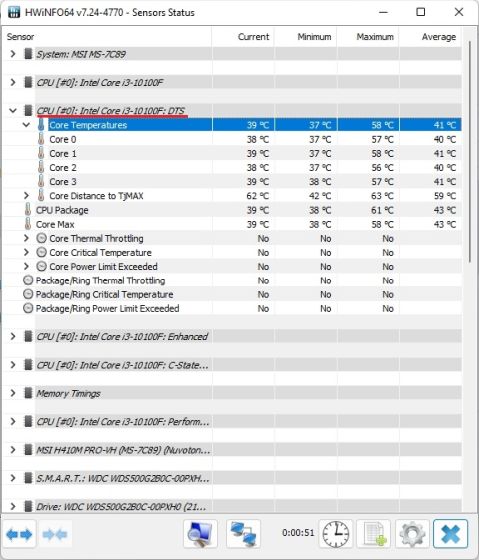
5. Если у вас процессор AMD Ryzen, вам необходимо проверить чтение «CPU (Tctl/T die)» под названием вашего процессора AMD. Это температура вашего процессора AMD.
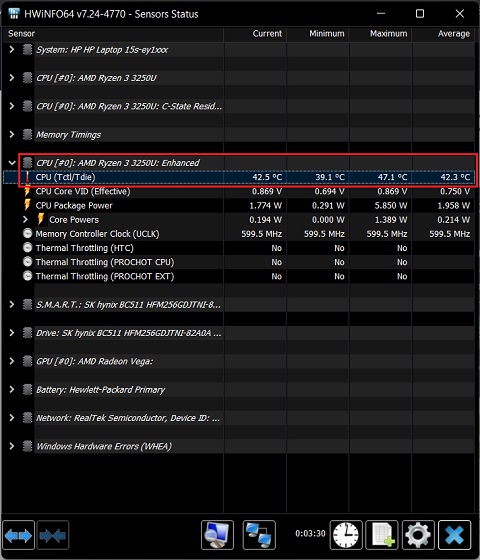
Проверьте температуру процессора в Windows 11 с помощью Ryzen Master (для процессоров AMD)
Если у вас процессор AMD, вам лучше использовать Ryzen Master, чтобы найти наиболее точную температуру процессора в Windows 11. В отличие от других программ, которые показывают показания «tctl», Ryzen Master показывает температуру «tdie», которая считается близкой к реальная температура процессора. Вы обнаружите, что другие приложения добавляют к своим показаниям около 10 градусов Цельсия (обычно в режиме ожидания) при измерении температуры процессора AMD Ryzen. Поэтому лучше использовать Ryzen Master, если ваш ПК с Windows 11 работает на процессоре AMD.
1. Открыть эта страница и прокрутите вниз, чтобы скачать Ryzen Master. После этого установите программу.
2. Затем откройте Ryzen Master, и вы найдете температуру вашего процессора Ryzen вверху. Да, это так просто для пользователей процессоров AMD.
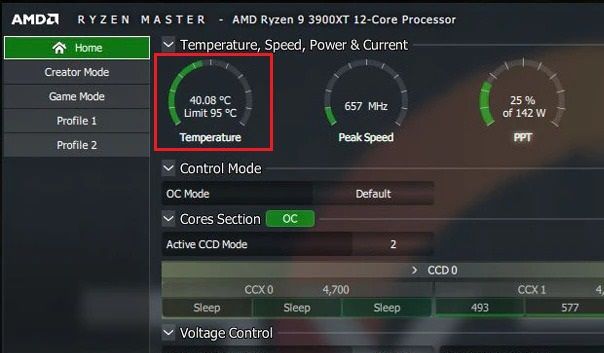
Лучшие способы узнать температуру процессора на ПК с Windows 11
Это шесть самых простых способов проверить температуру процессора вашего компьютера с Windows 11. Я упомянул все простые и продвинутые программы для получения точных показаний температуры вашего процессора Intel или AMD. Core Temp должно быть достаточно для обычных пользователей, но если вам нужна дополнительная информация, вы можете попробовать HWMonitor или HWiNFO. Впрочем, это все от нас.
Если вы хотите провести стресс-тестирование графического процессора на ПК с Windows 11, следуйте нашей полезной статье. Наконец, если у вас есть какие-либо вопросы или предложения для любого другого приложения, которое лучше справляется с этой задачей, сообщите нам об этом в разделе комментариев ниже.
Источник: okdk.ru
Как узнать температуру процессора – 6 способов мониторинга в Windows 11

Проведение стресс-тестирования ЦП в операционной системе Windows – важная процедура, которая проводится разными средствами и инструментами. Благодаря этому удастся оценивать тепловые характеристики процессора и работу системы охлаждения. При появлении проблем перегрева можно оценить показания температуры ядра ЦП и установить причины этого явления. При этом у многих пользователей возникает вопрос, как можно узнать температуру процессора в Windows 11.
Зачем знать температуру ЦП
ЦП представляет собой ядро компьютера. Он запускает все в фоновом режиме, получает инструкции и проводит распределение вычислительной мощности, которая нужна для продолжения работы. При этом внутреннюю температуру этого устройства требуется время от времени контролировать.
Если проверить параметры, и они окажутся выше среднего, это спровоцирует резкое падение производительности, повышение вероятности сбоев и полный выход из строя. При этом определение точной температуры позволяет предпринять требуемые действия и решить проблему.
В каких пределах она должна находиться
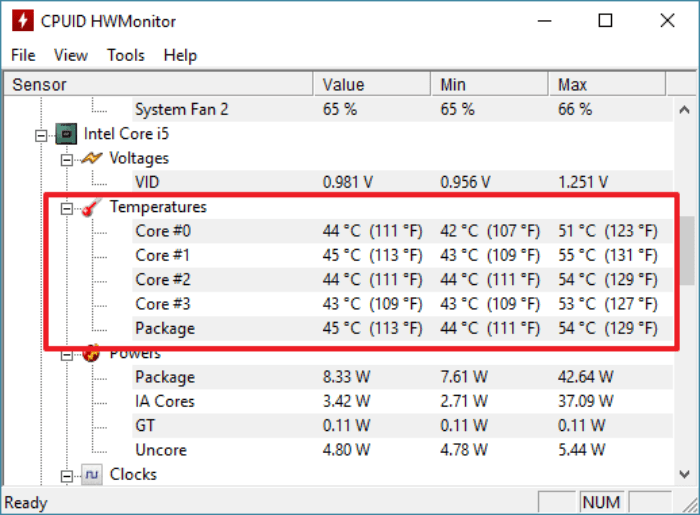
В идеале температурные параметры процессора должны находиться на уровне +60-70 градусов. Это касается режима работы основных приложений. В случае функционирования ПК в режиме ожидания нормой станет +40-45 градусов. Если посмотреть на безопасный диапазон для игр, оптимальный параметр составит +70-80 градусов.
Если нагревание процессора систематически превышает такие отметки, требуется выполнить очищение устройства, улучшить охлаждающую систему и снова нанести термопасту. При этом многие пользователи интересуются, какие параметры считаются критичными. Если они превышают максимальную рабочую температуру на 10 градусов, рекомендуется уменьшить напряжение и выбрать умеренный профиль разгона. Помимо этого, специалисты советуют очистить девайс от пыли и выполнить обновление системы охлаждения. Это поможет уменьшить температурные параметры процессора ПК с операционной системой Windows 11.
Способы проверки температуры
- Запустить меню «Пуск» и в строку для поиска ввести «cmd». Тут появятся варианты, которые удовлетворяют параметрам поиска. При этом рекомендуется выбрать загрузку командной строки с правами администратора.
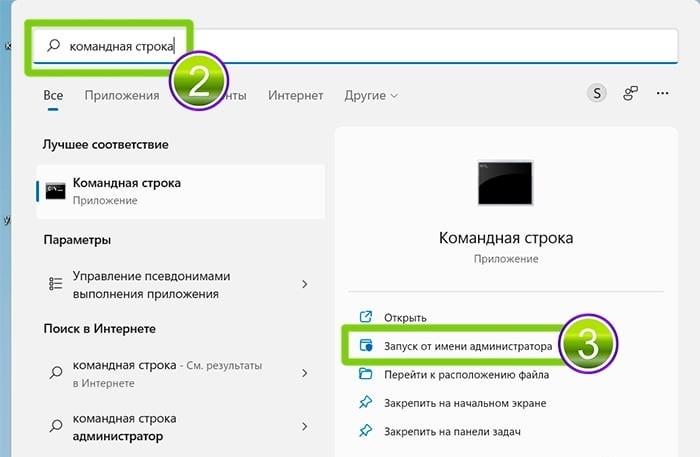
- Вписать в черном окне команду «wmic /namespace:\rootwmi PATH MSAcpi_ThermalZoneTemperature get CurrentTemperature».
- Для выполнения нажать клавишу «Enter».
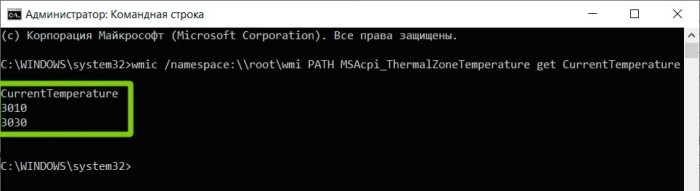
- После этого на мониторе появятся числовые обозначения. При этом верхний параметр представляет собой температуру в Кельвинах. Полученное значение рекомендуется разделить на 10 и отнять 273,15.
Для проверки температуры процессора при помощи среды PowerShell рекомендуется сделать следующее:
- Зайти в меню «Пуск» и в поисковой строке набрать запрос «powershell». Его рекомендуется загрузить от имени администратора.

- Ввести фразу «get-wmiobject msacpi_thermalzonetemperature -namespace «root/wmi».
- Нажать «Enter».
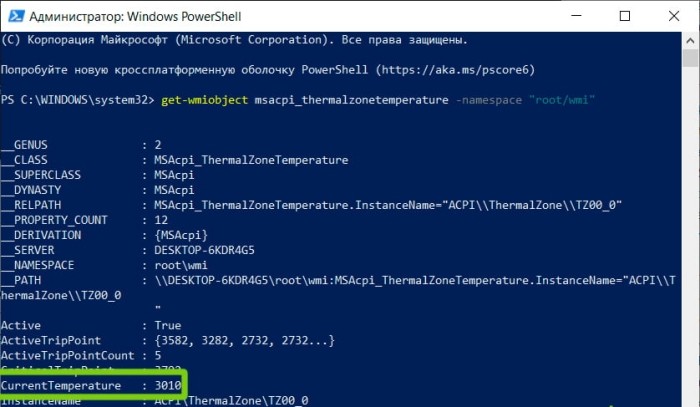
- После этого на мониторе появится список значений. Среди них стоит обратить внимание на параметр «CurentTemperature». Значение высвечивается в Кельвинах. Его требуется преобразовать по известной формуле. Для этого рекомендуется разделить полученный параметр на 10 и отнять 273,15.
Через BIOS
Если требуется определить, при каких параметрах простаивает процессор, стоит прибегнуть к проверке ПК через меню BIOS. Войти в этот режим удастся разными способами – это зависит от производителя. Также существует общий метод входа в BIOS. Для этого во время загрузки девайса требуется нажимать клавишу F2.
Если делать это несколько раз, удастся зайти в меню BIOS. Тут можно определить температурные параметры процессора. Также здесь есть возможность узнать скорость вращения любых вентиляторов, которые установлены на персональном компьютере.
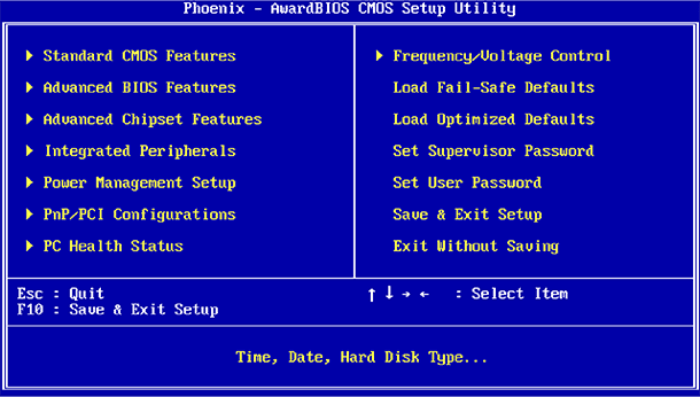
Ryzen Master
Этот вариант подойдет в случае использования видеокарты и процессора AMD. Благодаря этому удастся определить температуру максимально точно. В отличие от других видов софта, которые демонстрируют параметры «tctl», программа Ryzen Master показывает значение «tdie». Именно оно считается максимально близкой к реальным параметрам.
При этом установлено, что другие программы добавляют к собственным показаниям примерно 10 градусов. Это, как правило, происходит в режиме ожидания. Потому в случае применения процессора AMD рекомендуется воспользоваться софтом Ryzen Master.
Чтобы добиться результатов, рекомендуется выполнить следующие действия:
- Загрузить программу на ПК и выполнить процесс инсталляции.

- Открыть софт Ryzen Master и найти температуру процессора. Это значение располагается вверху. Процесс определения параметров считается достаточно простым.
HWiNFO
Эта программа относится к профессиональным. Софт считается достаточно продвинутым и включает перечень весь датчиков, которые подключены к персональному компьютеру с разными показаниями.
Тут можно увидеть температуру всех ядер процессора. При этом софт допустимо применять для мониторинга значений для устройств Intel и AMD.
Для применения этого вида программного обеспечения рекомендуется выполнить следующие действия:
- Скачать программу HWiNFO. После этого при помощи загруженного EXE-файла стоит провести процесс установки.
- Открыть софт и обязательно установить флажок на поле «Только датчики». На следующем этапе рекомендуется нажать на «Пуск».
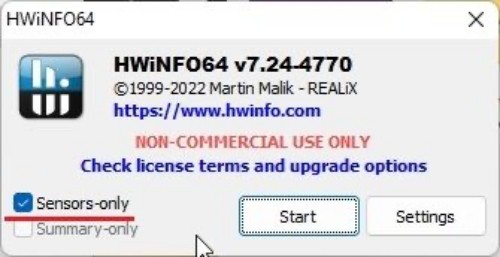
- Вначале окно будет казаться несколько устрашающим. Однако волноваться не стоит. Тут нужно найти имя процессора под названием «DTS» в случае использования модели Intel. Важно учитывать, что DTS представляет собой цифровой термодатчик Intel, который встроен в процессор и передает сведения о текущей температуре всех ядер. В этом меню рекомендуется отыскать пункт «Температуры ядра» и развернуть его.

- При использовании процессора AMD Ryzen найти пункт «CPU (Tctl/T die)». Он располагается под названием процессора AMD. Это и будет температурой устройства.
Open Hardware Monitor
Это программное обеспечение считается совершенно бесплатным. Оно имеет открытый исходный код и легко устанавливается. После загрузки софта требуется просто извлечь каталог и загрузить файл, который называется «OpenHardWareMonitor.exe».
Стоит отметить, что программа загружается сразу. Ее не требуется инсталлировать. После запускать софта удастся ознакомиться со всеми подробностями касательно своего процессора. При этом параметры температуры тоже будут сразу отображаться.
Для получения результатов рекомендуется выполнить следующие действия:
- Загрузить программу Open Hardware Monitor. После этого рекомендуется распаковать ZIP-файл. Для этого можно воспользоваться такими ресурсами, как WinRAR и WinZip.

- Открыть извлеченный каталог и загрузить приложение.
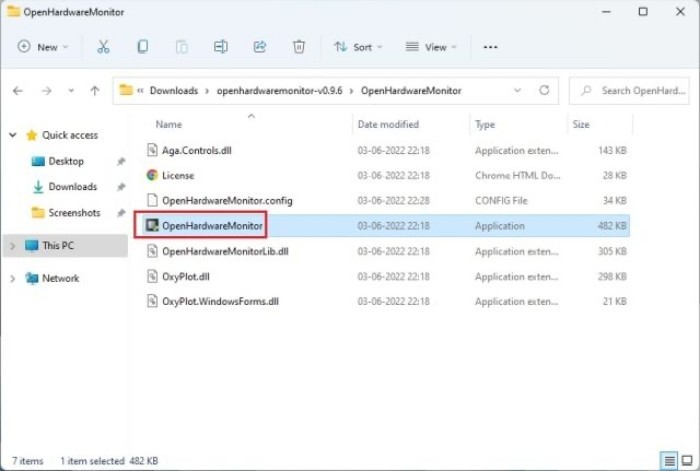
- После этого удастся проверить температурные показатели всех ядер процессора. Для этого требуется развернуть меню «Температуры», которое находится под наименованием процессора в приложении. Этот ресурс даже показывает температуру пакета ЦП, которая измеряется при помощи датчика, расположенного внутри процессора.
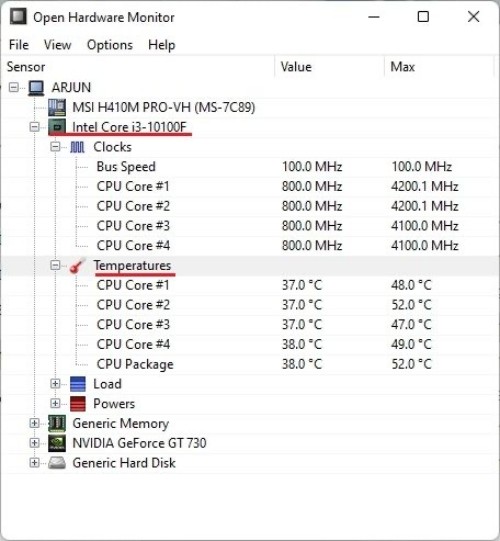
HWMonitor
Это бесплатная программа, разработчиками которой являются производители CPU-Z. Этот софт считается весьма полезным и помогает держать под контролем все оборудование, которое установлено на персональном компьютере. Софт удастся бесплатно загрузить и без труда использовать. После этого можно начинать установку программы в системе.
Помимо текущей температуры всех ядер процессора или ноутбука, софт также демонстрирует показания материнской платы. Это же касается жесткого диска и процессора. К тому же тут можно отыскать большое количество другой информации. К ней, в частности, относится скорость вращения вентилятора, частота ядра и другие параметры. По сути, HWMonitor представляет собой прекрасную утилиту, которая помогает получить сведения не только о температурных значениях процессора.
Для использования этого ресурса рекомендуется выполнить следующие действия:
- Зайти на официальный портал разработчика HWMonitor и скачать классический вариант софта. После этого требуется выполнить инсталляцию этого программного обеспечения на свой персональный компьютер.
- Открыть программу и найти модель процессора. В качестве примера стоит привести «Intel Core i3 10100». В этом разделе рекомендуется развернуть меню «Температуры». Это даст возможность определить температурные параметры всех ядер ЦП.
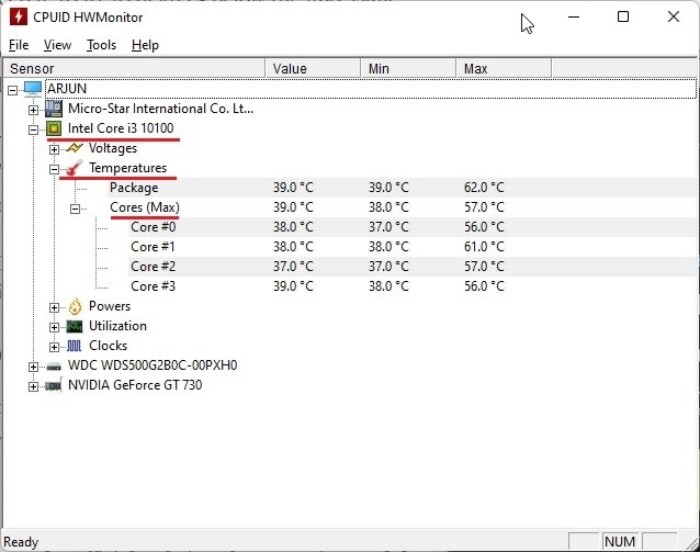
Важно учитывать, что ресурс не дает возможности определить текущие значения всех ядер ЦП в районе панели задач. Для этой цели требуется воспользоваться другим софтом. При этом можно, в частности, использовать программу Core Temp.
Core Temp
Этот софт считается одним из лучших вариантов для проверки температурных показателей процессора на персональном компьютере с Виндовс 11. Приложение можно использовать совершенно бесплатно. К тому же оно позволяет точно определить значения температуры всех ядер процессора.
Главным минусом этого программного обеспечения считается то, что оно пытается установить связанный ресурс во время инсталляции. Это вызывает у многих пользователей небольшое раздражение. Однако эту функцию можно в процессе установки отключить.
Итак, для применения программного обеспечения рекомендуется выполнить следующие действия:
- Загрузить программу Core Temp. После этого требуется выполнить инсталляцию программы. Это необходимо делать при помощи загруженного EXE-файл. При этом обязательно рекомендуется снять флажок. Это поможет предотвратить инсталляцию вредного софта на ПК с Windows 11.
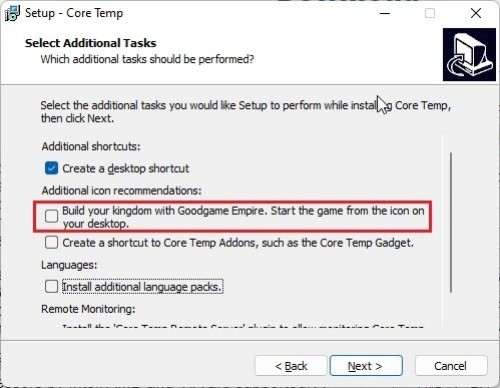
- После завершения процесса инсталляции открыть программу Core Temp. При этом она начнет показывать температуру всех ядер в режиме реального времени. Текущее значение можно увидеть во втором столбце. При этом важно учитывать, что «Tj. Max» представляет собой самую высокую температуру, при которой способно функционировать ядро процессора. Стоит отметить, что эксперты советуют поддерживать значение на 20-30 градусов ниже максимума. Это поможет избежать повреждения устройства.

При инсталляции программного обеспечения Core Temp можно увидеть, что оно добавляет в системный трей свои значки. Это дает возможность сразу оценивать текущие температурные значения всех ядер ЦП.
Чтобы упростить мониторинг необходимых показателей, рекомендуется выполнить определенные настройки. При этом стоит выполнить такую последовательность действий:
- Перейти в меню «Параметры».

- Выбрать пункт «Настройки».
- Зайти во вкладку «Область уведомлений».
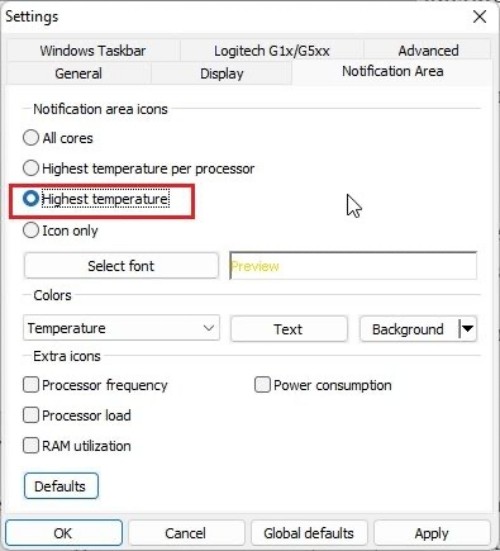
- Установить значение «Самая высокая температура».
Выполнение указанной последовательности действий поможет уменьшить количество значков, которые присутствуют в районе панели задач. При этом будет отображаться только наиболее высокая температура среди всех ядер ЦП. Однако при наведении курсора на изображение в системном трее удастся ознакомиться со всеми параметрами.
К тому же необходимо перейти во вкладку «Общие» и запустить опцию «Включить ведение журнала при запуске». Это позволит автоматически загружать программу Core Temp при запуске персонального компьютера.
Определение температурных параметров процессора при использовании устройств с ОС Виндовс 11 можно осуществлять самыми разными способами. Это допустимо сделать через БИОС или воспользоваться специальным софтом. Важно не превышать рекомендованные экспертами параметры. В противном случае есть риск нарушения функциональности девайса или его полного выхода из строя.
Источник: it-tehnik.ru
6 лучших приложений для проверки температуры процессора в Windows 11/10
Температура процессора вашего компьютера — один из ключевых показателей, за которым нужно внимательно следить. Если эти температуры становятся слишком высокими, процессор снижает свою производительность, замедляя работу компьютера и сокращая срок его службы.
Чтобы убедиться, что ваш компьютер не перегревается, вам следует использовать специальный инструмент для мониторинга температуры процессора в режиме реального времени. Но какие инструменты вам следует использовать? Существуют ли бесплатные, простые в использовании приложения, которые предоставляют точные данные о процессоре? Чтобы помочь ответить на эти вопросы, мы подготовили список из шести лучших приложений для мониторинга ЦП.

Почему нужно следить за температурой процессора
Современные процессоры фактически не имеют единой тактовой частоты. У них есть диапазон частот, и их скорость зависит от их температуры.
Программы для Windows, мобильные приложения, игры — ВСЁ БЕСПЛАТНО, в нашем закрытом телеграмм канале — Подписывайтесь:)
ЦП будет стремиться поддерживать оптимальную температуру (называемую Т-образным переходом). Когда тепло поднимается выше этого уровня, он «сбрасывает» свою собственную тактовую частоту, чтобы снизить температуру.
Вот почему так важно следить за тем, насколько сильно нагревается ваш процессор во время интенсивного использования. Если температура процессора приближается к максимальному пределу, было бы разумно инвестировать в решения для охлаждения, чтобы продлить срок службы вашего компьютера и повысить его производительность.
Вот шесть лучших мониторов температуры процессора для Windows 10 и 11.
1. Core Temp
Если вы ищете простой и легкий инструмент для измерения температуры процессора на вашем компьютере, Core Temp ваш лучший выбор. В отличие от других приложений в этом списке, это не универсальный инструмент для мониторинга ЦП. Это означает, что существует меньше вариантов, которые могут вас запутать, и небольшой файл для загрузки и запуска.
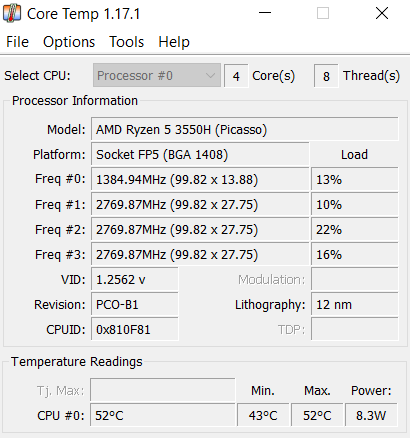
Кроме того, вы можете свернуть инструмент на панели задач, что позволит вам в любое время следить за температурой процессора. Ресурсы Core Temp настолько малы, что поддержание работы приложения в фоновом режиме почти не потребляет память, поэтому вы можете использовать его таким же образом вместе с тяжелыми приложениями.
2. MSI Afterburner
MSI — известный производитель материнских плат и оригинального оборудования (OEM). В MSI Afterburner Приложение популярно среди геймеров для измерения таких статистических данных, как тактовая частота и частота кадров в секунду на их компьютере при запуске требовательных игр.
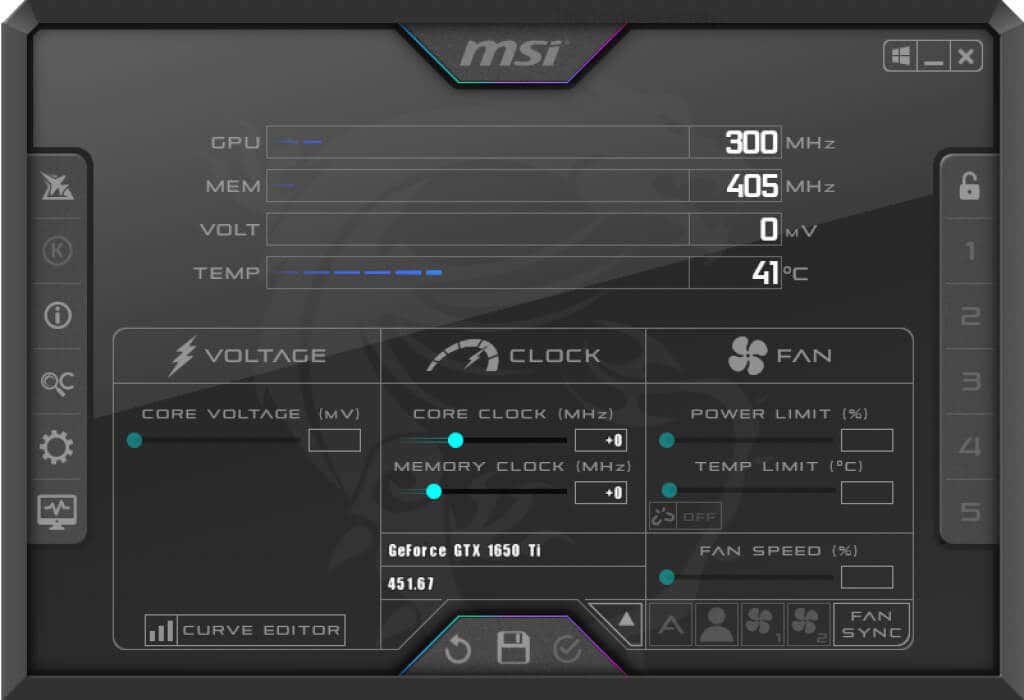
Кроме того, инструмент может точно измерять температуру процессора и графического процессора. Вы можете не только посмотреть текущую температуру во время работы приложения, но и настроить наложение для отображения этих показателей в режиме реального времени.
Это делает его весьма полезным для мониторинга температуры процессора во время высоконагруженных задач, таких как игры или рендеринг видео. Ты даже можешь управлять вентилятором с помощью MSI Afterburner, устанавливая пределы температуры, при которых он переключается на высшую передачу.
3. Speccy
Speccy, как следует из названия, это приложение для просмотра технических характеристик вашего компьютера. Сюда входят все аппаратные компоненты, от оперативной памяти до любых периферийных устройств. И, конечно же, процессор.
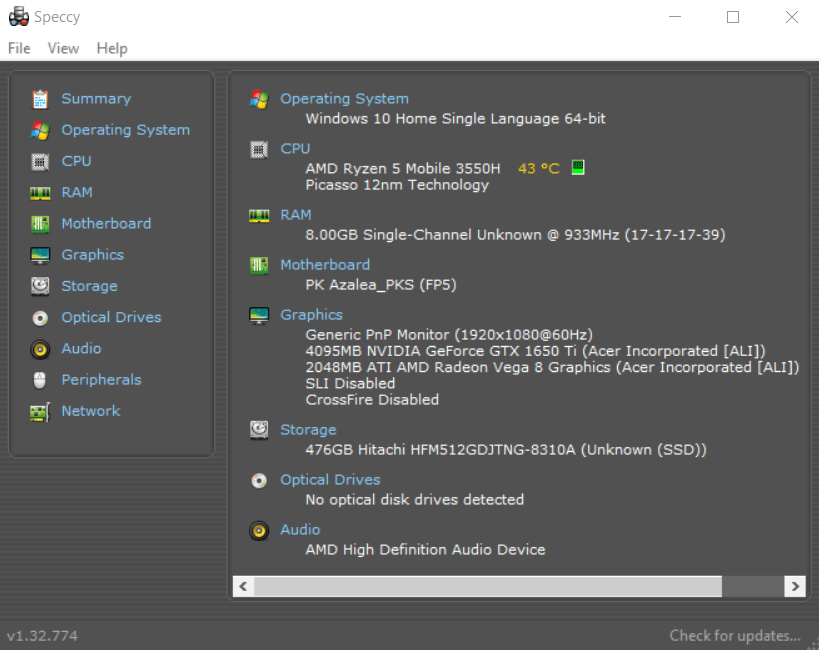
Даже не переходя на вкладку CPU, Speccy отображает имя и температуру процессора на главном экране. Эта температура отображается в реальном времени; т.е. он постоянно обновляется в зависимости от текущего состояния процессора.
Кроме того, Speccy можно свернуть на панель задач, что позволяет вам контролировать температуру процессора без необходимости многократно запускать все приложение. Вы также можете сохранить результаты в виде текстового файла для обмена с техническим специалистом при устранении неполадок.
4. Реальная температура
Измерение температуры процессора — непростая задача. Значения, указанные в большинстве приложений, являются приблизительными, а не точными. Это связано с тем, что задействовано множество переменных, от конкретной архитектуры рассматриваемого ЦП до количества задействованных ядер.
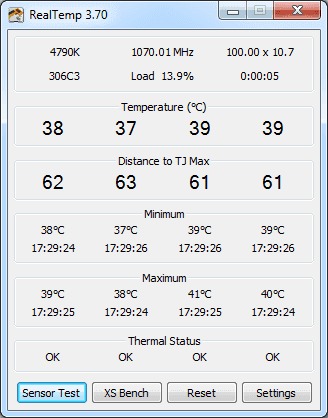
Это где Реальная температура пригодится. Это приложение, предназначенное для процессоров Intel, считывает данные о температуре непосредственно с датчиков процессора, что дает вам максимально точные показания температуры.
Он показывает отдельные температуры для каждого ядра процессора, а также их минимальные и максимальные значения. К сожалению, с процессорами AMD это не работает. Но если ваш компьютер работает на чипе Intel, Real Temp — отличный инструмент для контроля температуры процессора.
5. HWMonitor
HWMonitor — один из самых продвинутых инструментов мониторинга. Он дает вам точную статистику в реальном времени не только о температуре процессора, но и о состоянии почти всех компонентов оборудования на вашем компьютере.
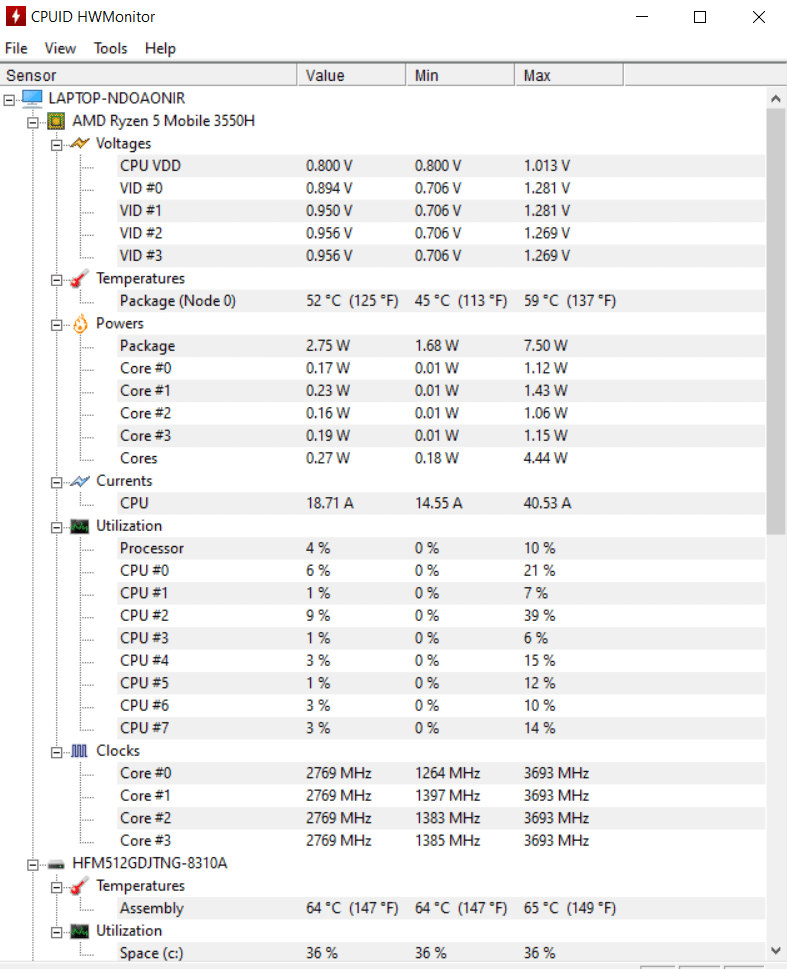
Температура, напряжение, тактовая частота, коэффициент использования — приложение предоставит вам всю необходимую информацию. Он также обрабатывает ядра ЦП отдельно, давая их индивидуальные значения. Программа также довольно проста в использовании; вам просто нужно запустить приложение, чтобы данные отображались в аккуратных категориях.
Вы также можете не устанавливать приложение, а загрузить zip-файл. В этой форме HWMonitor становится портативным приложением, которое вы можете носить с собой на USB-накопителе и использовать при необходимости без установки.
6. Монитор загрузки процессора.
Монитор загрузки процессора — это расширенный инструмент мониторинга, который можно использовать для отслеживания множества важных показателей ЦП в режиме реального времени. Предназначенный для предприятий с большим количеством компьютеров, он может использоваться для мониторинга нескольких компьютеров в сети.

Как продвинутый инструмент, его точность лучше, чем у большинства бесплатных приложений, даже если он кажется немного сложным в использовании. Если все, что вам нужно, это измерить температуру процессора отдельного компьютера, существуют другие более простые инструменты.
Какие лучшие приложения для проверки температуры процессора в Windows?
Мониторинг температуры процессора не только важен, но и довольно прост. Вы можете использовать любое из приложений, упомянутых в этом списке, чтобы узнать, насколько нагрет ваш процессор, что позволит вам диагностировать любые проблемы.
Core Temp, вероятно, самое простое из этих приложений и достаточно хорошее для большинства сценариев. Если вам нужна более высокая точность, вы можете попробовать продвинутый инструмент, такой как HWMonitor. Для пользователей Intel Real Temp также является отличной альтернативой.
Вы можете оставить большинство этих инструментов отслеживания температуры процессора на панели задач, что позволит вам следить за температурой при выполнении других задач.
Программы для Windows, мобильные приложения, игры — ВСЁ БЕСПЛАТНО, в нашем закрытом телеграмм канале — Подписывайтесь:)
Источник: mexn.ru